在日常使用电脑的过程中,Win7 共享功能有时会给我们带来一些困扰,比如可能存在的安全隐患或者不必要的资源占用,如何关闭 Win7 共享呢?下面为您详细介绍。
中心句:Win7 共享功能有时会带来困扰,需了解关闭方法。
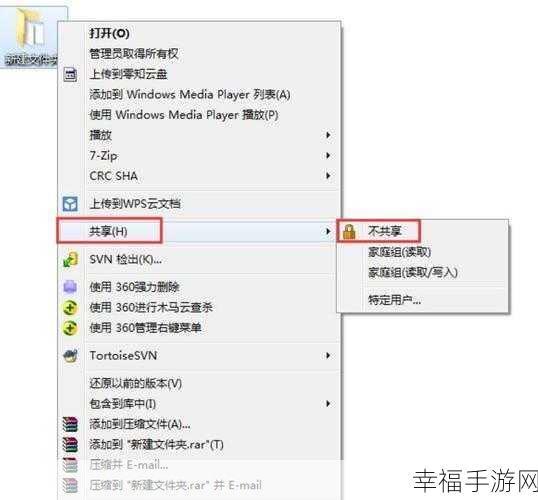
我们点击电脑桌面上的“开始”按钮,在弹出的菜单中选择“控制面板”选项,进入控制面板后,在查看方式中选择“类别”,然后点击“网络和 Internet”选项,在新的界面中点击“网络和共享中心”。
中心句:从开始按钮进入控制面板,选择相关网络选项找到网络和共享中心。
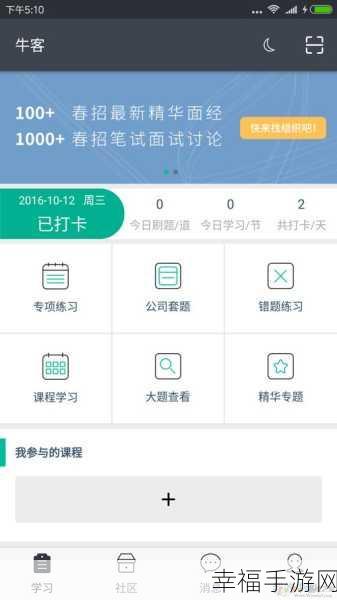
随后,在网络和共享中心窗口的左侧,找到“更改高级共享设置”并点击,这时会弹出一个新的窗口,里面有针对各种网络配置的共享选项。
中心句:点击更改高级共享设置,打开新窗口查看共享选项。
我们要针对不同的网络配置进行关闭共享的操作,比如对于“家庭或工作”网络配置,展开后将“启用文件和打印机共享”选项设置为“关闭”,对于“公用”网络配置,同样将“启用文件和打印机共享”设置为“关闭”,还可以根据个人需求关闭“密码保护的共享”等其他相关共享选项。
中心句:针对不同网络配置关闭启用文件和打印机共享等相关选项。
完成上述操作后,点击“保存修改”按钮,Win7 共享功能就成功关闭了。
中心句:点击保存修改按钮完成 Win7 共享关闭操作。
希望以上攻略能够帮助您顺利关闭 Win7 共享功能,让您的电脑使用更加安全和便捷。
文章参考来源:个人多年电脑使用经验总结。







